一句话概括本文:
在需要用到多个ssh-key的场景,通过配置config文件解决此问题。
引言:
关于Git的使用总结以前已经写过一篇文章了:小猪的Git使用总结,
应付日常开发基本够用了,但在实际开发中,会遇到各种各样的问题。
比如我司最近把项目都从自己的Gitlab服务器上迁移到码云上,就遇到
了一个问题:多个SSH-key管理的问题。一般来讲呢,一个ssh-key是
可以用在多个Git服务器的,这东西只是用于加密访问,只要服务器上的
公钥能够和本地的私钥配对就可以了。但是呢,不同的账号不能用一样的
公钥!
如果你用过Git提交代码,相信你对SSH Key不会陌生,在Clone项目的
时候可以看到有两种可选协议 HTTPS和SSH:
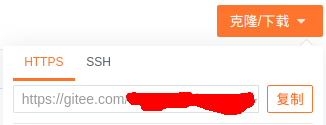
链接是这样的:
https://gitee.com/xxx/YYY.git
git@gitee.com:xxx/YYY.git
走Https协议,可以clone任何项目,但是Push时需要输入账号密码
走ssh协议,必须是项目的拥有者和管理员才能clone,配置了ssh-key的话,推送的
时候,不用输入账号密码(前提是你在配置ssh-key的时候没有设置密码),直接就能提交。
可以通过下面简单的命令创建一个ssh-key
cd ~/.ssh
# 如果路径不存在的话,键入下述命令创建ssh文件夹
mkdir ~/.ssh
# 键入下述命令生成ssh-key的公钥和私钥
# 会让你依次输入文件名,密码,密码,结束后默认生成id_rsa和id_rsa.pub
ssh-keygen -t rsa -C "xxx@xxx.cn"
# 你还可以写得简短点直接把名字写在命令后
ssh-keygen -t rsa -C "xxx@xxx.cn" -f ~/.ssh/id_rsa_xx
# 上面这个命令就会生成id_rsa_xx和id_rsa_xx.pub的私钥和公钥了。
ssh-key创建完后,需要打开公钥,复制里面的内容,然后贴到你Gitlab,Github,
码云的SSH-Key配置页,比如我的:
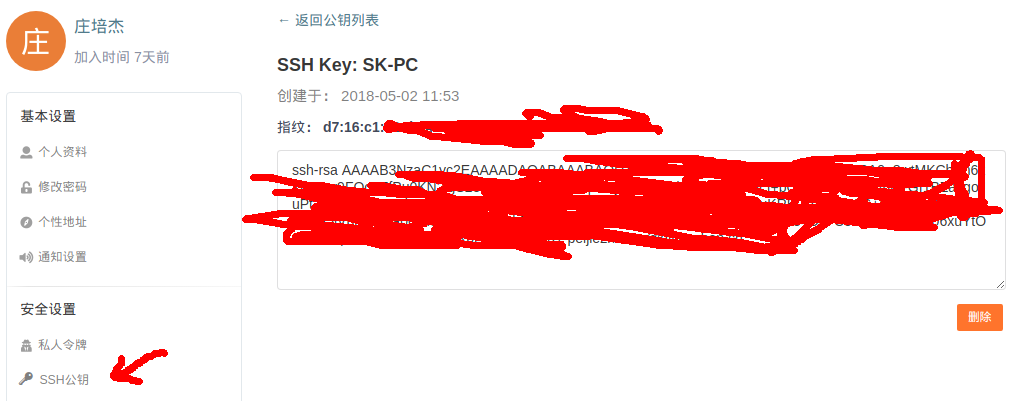
配置成功后,命令行键入:
ssh -T git@gitee.com
如果出现这样的提示,说明配置完成~

问题来了
一般来讲,除了公司仓库外,开发者一般也会有自己的Git仓库,比如我有自己的
Github,码云,coding.net,如果是一样的邮箱,那还好,
可以git remote add 命令添加分支别名,比如:
git remote add origin xxx@xxx.git
git remote add osc yyy@yyy.git
然后push或者pull的时候手动指定远程仓库对应的分支即可
git push origin master
git pull osc master
但是问题来了,公司邮箱和自己邮箱不一样,如果你直接执行
上面那个ssh-keygen -t rsa -C "xxx@xxx.cn"创建是会覆盖掉原先的ssh-key,
然后出现公司项目能Push,自己项目不能Push的问题。
解决方法如下:
- Step 1:假设我有一个自己的账号和公司账号,通过下述命令可以创建两个不同的ssh-key
ssh-keygen -t rsa -C "xxx@xxx.xxx" -f ~/.ssh/id_rsa_my
ssh-keygen -t rsa -C "yyy@yyy.yyy" -f ~/.ssh/id_rsa_work
- Step 2:设置ssh key代理
ssh-add -l
# 如果提示:Could not open a connection to your authentication agent.
# 键入下述命令:
exec ssh-agent bash
- Step 3:添加私钥
ssh-add ~/.ssh/id_rsa_my
ssh-add ~/.ssh/id_rsa_work
# 键入上面的ssh-add -l可以查看所有ssh-key代理
# 键入ssh-add -D 可以删除所有代理
Step 4:把公钥(.pub)内容复制到你远程仓库的里
Step 5:添加编辑配置文件config
# bash里可以用touch新建,ubuntu里可以用gedit~
vim ~/.ssh/config
# 文件内容
# work
Host gitee
HostName gitee.com
PreferredAuthentications publickey
IdentityFile ~/.ssh/id_rsa_work
user git
# my
Host github
HostName github.com
PreferredAuthentications publickey
IdentityFile ~/.ssh/id_rsa_my
user git
# 配置文件参数
# Host:对识别的模式,进行配置对应的的主机名和ssh文件
# HostName:登录主机的主机名
# PreferredAuthentications:设置登录方式,publickey公钥,改成password则要输密码
# IdentityFile:私钥全路径名
# User:登录名
- Step 6:配置完成后依次键入下述命令进行验证,看下是否生效
ssh -T git@gitee.com
ssh -T git@github.com
到此就配置完毕啦~
还有一点
对了,有些小伙伴会把这个ssh-key和提交代码的人混淆,因为在配置ssh-key的命令
后面跟了一串邮箱,以为这就是提交author的邮箱,其实不然,这个东西是通过
git config命令进行设置的!git服务器会根据配置文件的user.email和user.email
来设置提交者的信息!
git config user.name "CoderPig" //用户名
git config user.email "coderpig@xxx.com" //邮箱
